ロビーさんのほほ笑み さんの 8月の散歩数 を見ると、8月9日の歩数はゼロになっている。
この日は24時間 寝ていたようだ。冬なら「冬眠」もあり得るが、夏だから「夏眠」か...
イヤ、そんなはずはない。記録を取るのを忘れていたのであろう。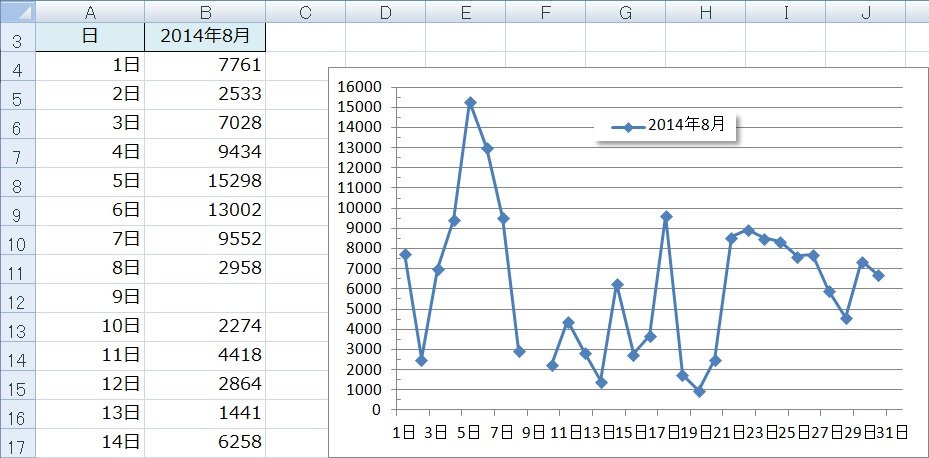
こういう場合、
- ゼロを入力すると、当然、グラフもゼロになる。(落ちる)
- 「記録なし」として入力しないと、右図のように線が切れる。
では、線をつなげるには、
- グラフを選択し、
- [デザイン]タブ/データGr.の[データの選択]をクリックする。
- 【データソースの選択】ダイアログボックスで、
- [OK]で閉じる。
レコードを削除(データがある時のみ入力)したらどうなるか‥‥
(ページトップのグラフデータの 12行目を削除する)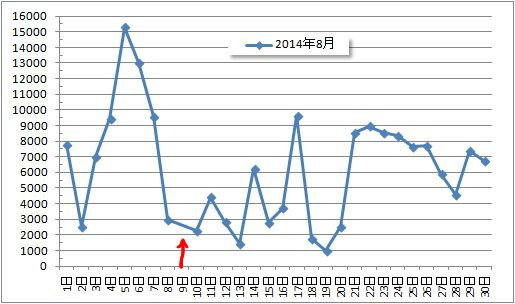
- 横(項目)軸のフォントを小さくし、
- 毎日の日付を表示するようにした‥‥
【軸の書式設定】ダイアログボックスの- 軸のオプション/目盛間隔: 8固定 1日
- 配置/文字列の方向: 左へ90度回転
- 何と削除した “9日” が表示された。 エッ!? 時系列になっている?
慌ててググって見つけたのが「折れ線グラフを自在に操る」(Excel グラフ必修テクニック(3)|Excel Graph)
時間軸に沿ってデータの推移を見たいときには、このように時系列に日付を並べる機能が役立つかもしれない。しかし、日付の間隔に特に意味がなく、それぞれの日付を単なる項目名として使いたい場合は、横軸が等間隔に並ばないとグラフとして見にくい。
これを解決するには、横軸の設定を変更する。横軸を選択し、「レイアウト」タブの「選択対象の書式設定」ボタンをクリック。書式設定画面の「軸のオプション」で、「軸の種類」を「テキスト軸」に変える(図11)。
これで横軸のデータは、日付ではなく単なる文字列として扱われ、日付が等間隔に並ぶようになる。
完成した!!!




